Les fichiers inutiles sur iMac ou MacBook peuvent être vraiment très embêtants pour leurs utilisateurs parce que ces fichiers prennent de la place dans l'espace de stockage et réduisent la performance de votre Mac. Pire encore, ils peuvent parfois être les sources des erreurs du système Mac.
Les différents types de fichiers inutiles assez communs que vous pourriez avoir sur votre Mac sont : caches ou cookies, photos, E-mails, iTunes, fichiers dans la Corbeille… Dans ce tutoriel, nous vous montrons comment supprimer facilement les fichiers indésirables avec un logiciel bien utile et par vous-même sur Mac. Lisez les contenus suivants pour trouver la solution qui est faite pour vous !
Lire aussi :
Contenu
Effacer rapidement les fichiers indésirables sur Mac avec un logiciel professionnel
Pour nettoyer les fichiers inutiles sur votre Mac, nous vous recommandons d'essayer Macube Cleaner, qui est un logiciel de nettoyage pour Mac. Il traite et distingue tous les types de fichiers inutiles à votre place. Ici, nous vous présentons brièvement comment supprimer les caches, les fichiers anciens/volumineux, les fichiers en double et désinstaller les applications inutiles avec Macube Cleaner.
Veuillez d’abord télécharger gratuitement ce programme et installer-le sur votre Mac.
1. Supprimer les caches du système en quelques clics
Étape 1. Lancez Macube Cleaner. Cliquez sur « Smart Scan ». Le logiciel commence ensuite une analyse rapide de votre Mac.
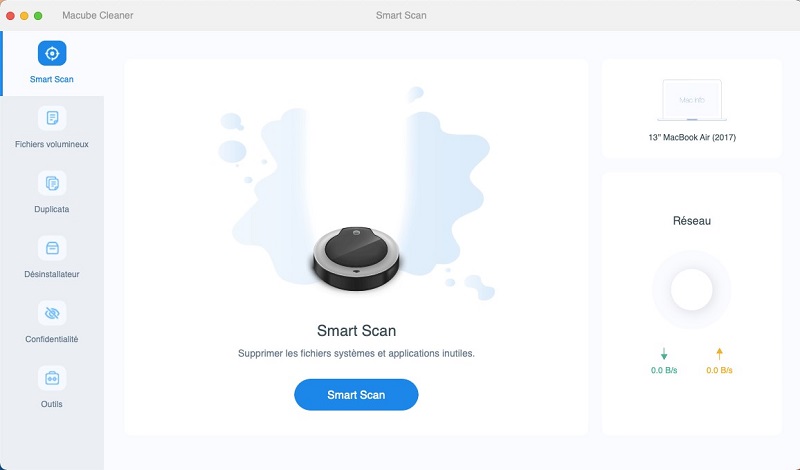
Étape 2. Après l’analyse, les liste des caches s’affichent dans l’interface de programme. Sélectionnez les caches indésirables.
Étape 3. Cliquez sur « Nettoyer », puis nettoyez tous les caches indésirables.
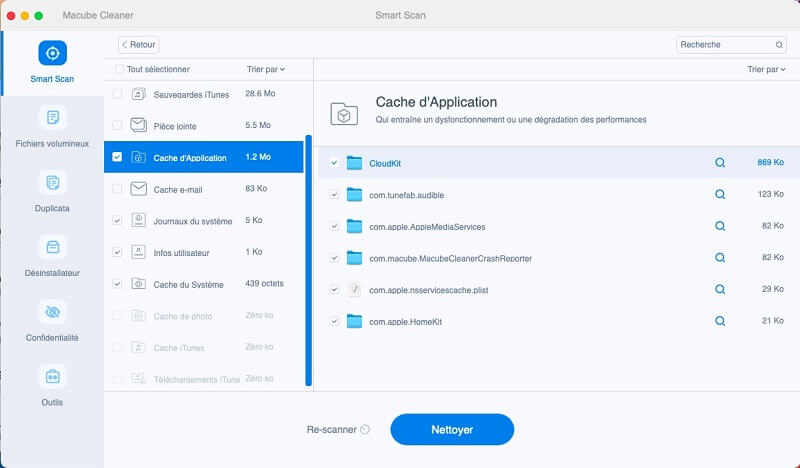
2. Nettoyer les fichiers anciens/volumineux
Étape 1. Allez au mode « Fichiers volumineux » et cliquez sur le bouton « Scan » pour démarrer l’analyse.
Étape 2. Après l’analyse, vous pouvez voir les fichiers stockés sur votre Mac depuis longtemps (plus de 30 jours, plus d’un an) et les fichiers volumineux. Choisissez les fichiers que vous souhaitez supprimer.
Étape 3. Cliquez sur « Nettoyer » pour supprimer les fichiers sélectionnés.
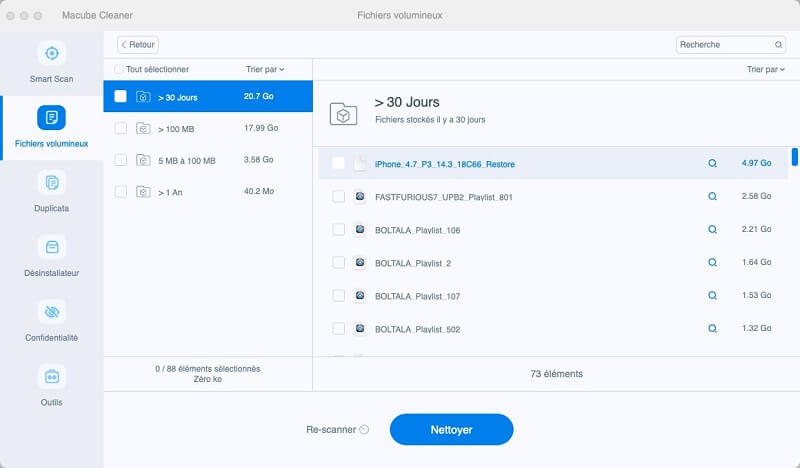
3. Effacer les fichiers en double
Étape 1. Choisissez le mode « Duplicata » et choisissez un chemin à analyser.
Étape 2. Vous pouvez sélectionner les fichiers que vous voulez supprimer dans le résultat de l’analyse.
Étape 3. Cliquez sur le bouton « Nettoyer » pour effacer les fichiers en double.
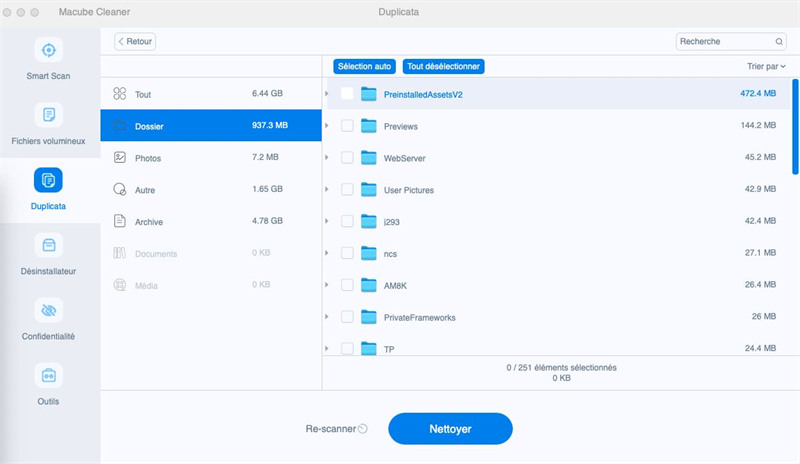
4. Désinstaller les applications inutiles
Étape 1. Choisissez « Désinstallateur » sur l’interface principale, cliquez sur « Scan ». Puis, le programme va analyser toutes les applications sur votre Mac.
Étape 2. Après l’analyse, cochez les applications que vous voulez désinstaller.
Étape 3. Cliquez sur « Nettoyer » pour démarrer la désinstallation.
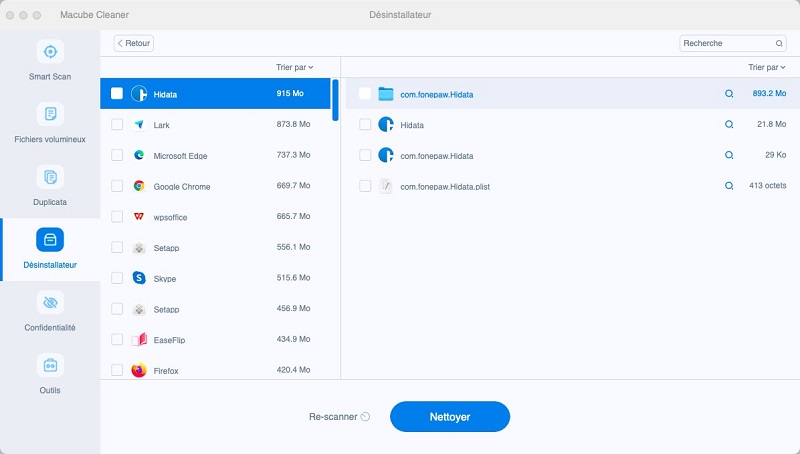
Supprimer manuellement les fichiers inutiles sur votre Mac
En plus de nettoyer les fichiers indésirables à l'aide d'un programme tiers, vous pouvez également nettoyer vous-même les fichiers inutiles manuellement. Mais ce n’est pas une méthode recommandée. Il existe beaucoup de types de fichiers sur votre Mac et ça prendra trop longtemps pour les rechercher. Ici, nous prenons comme exemple les trois types de fichiers occupant généralement un grand d’espace de votre Mac pour vous montrer comment les supprimer manuellement.
1. Effacer manuellement les fichiers anciens/gros
Étape 1. Ouvrez le Finder et accédez à « Tous mes fichiers ».
Étape 2. Choisissez « Organiser par date » pour découvrir et supprimer d'anciens fichiers inutiles.
Étape 3. Choisissez « Organiser par taille » pour rechercher et supprimer de gros fichiers inutiles.
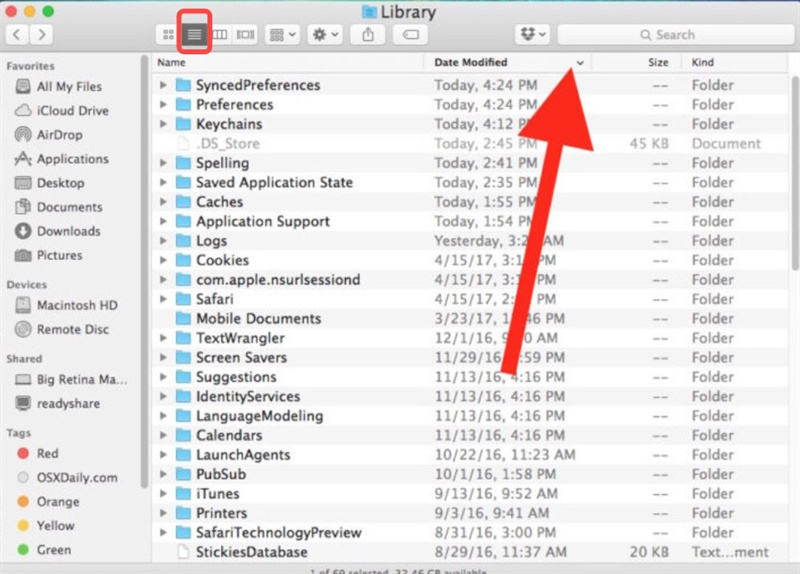
2. Nettoyer le cache système sur Mac
Étape 1. Ouvrez « Finder ». Choisissez « Aller », puis « Aller au dossier… ».
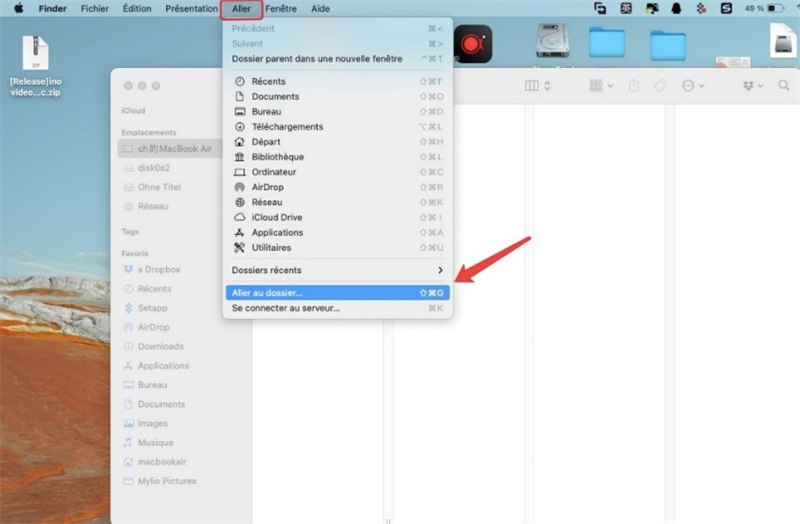
Étape 2. Saisissez : ~/Library/Caches/ dans le champ de recherche, puis cliquez sur Aller.
Étape 3. Vous pouvez sélectionner maintenant dans le menu Bibliothèque > Caches les fichiers que vous souhaitez effacer.
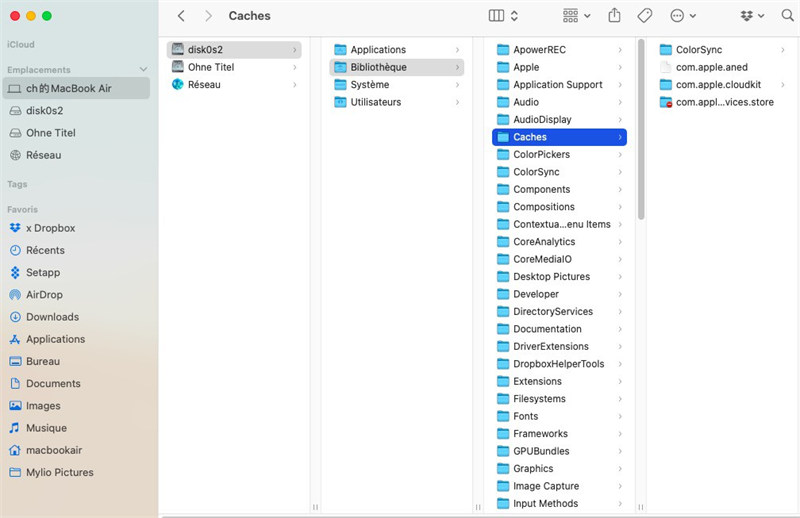
3. Désinstaller des logiciels peu utilisés avec le Finder
Étape 1. Ouvrez Finder puis cliquez sur « Application ».
Étape 2. Retrouvez le programme que vous voulez désinstaller.
Étape 3. Entrainez l'application à désinstaller dans la corbeille.
Étape 4. Enfin, vider la Corbeille.
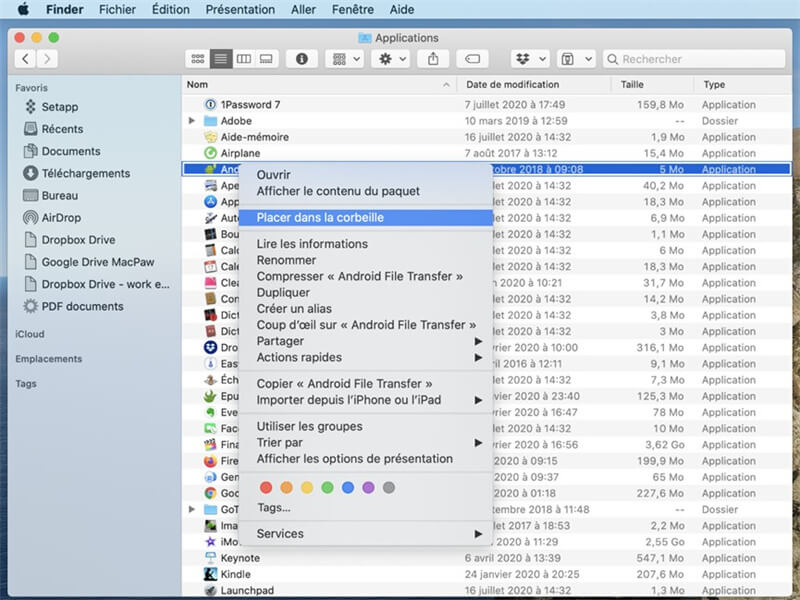
Conclusion
Nous croyons que vous pourriez vous débarrasser des fichiers inutiles de votre Mac en suivant les guides de notre article. Pour économiser à la fois votre énergie et votre temps, Macube Cleaner serait le logiciel bien utile pour nettoyer les fichiers indésirables. Grâce à ses fonctionnalités complètes, il vous permet d’analyser rapidement presque tout type de fichiers inutiles sur votre Mac. En cliquant simplement sur le bouton « Nettoyer », un grand espace de votre mac sera libéré. N’attendez plus, essayez-le pour découvrir ses fonctions fortes !

